
In questo tutorial, ti mostreremo come installare Plex Media Server su CentOS 8. Per chi non lo sapesse, Plex è un media server client-server che ti consente di organizzare e riproduci in streaming musica, film e immagini sul tuo PC. È un software molto potente e utile per organizzare, gestire e condividere la tua raccolta multimediale.
Questo articolo presuppone che tu abbia almeno una conoscenza di base di Linux, sappia come usare la shell e, soprattutto, che ospiti il tuo sito sul tuo VPS. L'installazione è abbastanza semplice e presuppone che tu sono in esecuzione nell'account root, in caso contrario potrebbe essere necessario aggiungere 'sudo ' ai comandi per ottenere i privilegi di root. Ti mostrerò l'installazione passo passo di Plex su CentOS 8.
Prerequisiti
- Un server che esegue uno dei seguenti sistemi operativi:CentOS 8.
- Si consiglia di utilizzare una nuova installazione del sistema operativo per prevenire potenziali problemi
- Un
non-root sudo usero accedere all'root user. Ti consigliamo di agire comenon-root sudo user, tuttavia, puoi danneggiare il tuo sistema se non stai attento quando agisci come root.
Installa Plex Media Server su CentOS 8
Passaggio 1. Innanzitutto, iniziamo assicurandoci che il tuo sistema sia aggiornato.
sudo dnf clean all sudo dnf update
Passaggio 2. Installazione di Plex Media Server su CentOS 8.
Ora aggiungiamo il repository Plex ufficiale:
nano /etc/yum.repos.d/plex.repo
Aggiungi le seguenti righe:
[PlexRepo] name=PlexRepo baseurl=https://downloads.plex.tv/repo/rpm/$basearch/ enabled=1 gpgkey=https://downloads.plex.tv/plex-keys/PlexSign.key gpgcheck=1
Dopo aver aggiunto il repository, procedi con l'installazione di Plex Media Server su CentOS 8:
sudo dnf install plexmediaserver
Una volta completata l'installazione, avvia il servizio multimediale Plex e abilitalo all'avvio dopo il riavvio del sistema con il seguente comando:
sudo systemctl start plexmediaserver.service sudo systemctl enable plexmediaserver.service
Passaggio 3. Configurazione del firewall.
Per poter accedere a Plesk Media Server su Internet, dobbiamo configurare il nostro server per consentire le connessioni su alcune porte:
sudo firewall-cmd --add-service=plex --zone=public --permanent sudo firewall-cmd --reload
Passaggio 4. Accesso a Plex.
Per finalizzare la configurazione di Plex Media Server, apri il browser e sfoglia l'indirizzo del tuo server come mostrato:
http://your-server-ip:32400/web
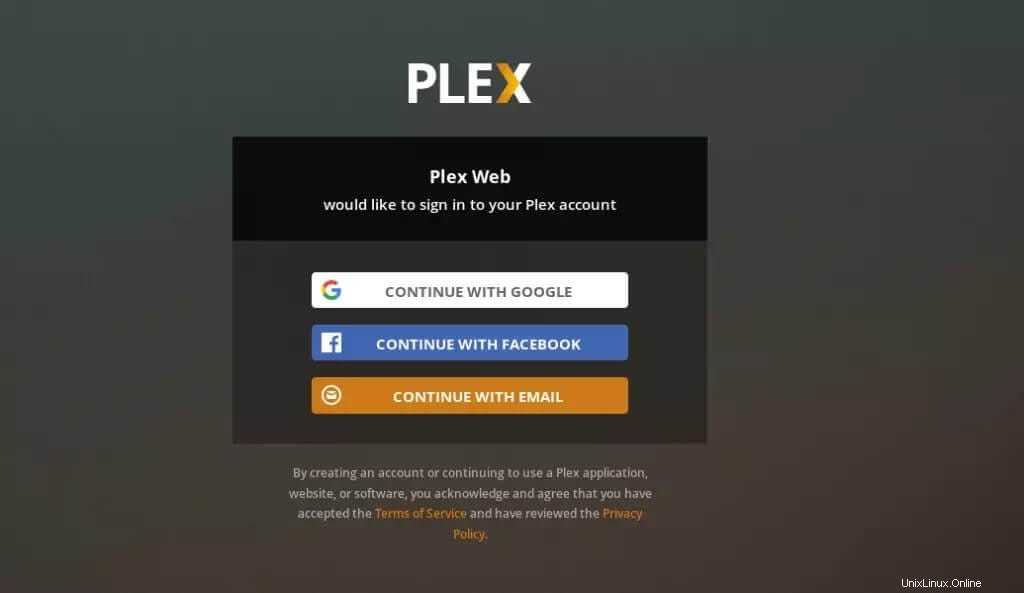
Congratulazioni! Hai installato correttamente Plex. Grazie per aver utilizzato questo tutorial per l'installazione di Plex Media Server sul sistema CentOS 8. Per ulteriore aiuto o informazioni utili, ti consigliamo di controllare il sito Web ufficiale di Plex.